时间:2016-01-07 16:29
小编:易激活
一、准备工作
1、下载安装“屏幕录像专家”
2、exe格式视频

二、转换步骤
1、双击打开“屏幕录像专家”软件,单击主菜单窗口中的“工具”

2、选择“EXE/LXE转换成AVI”选项进入“EXE转换成AVI”窗口,单击“浏览”按钮进入“打开”窗口,
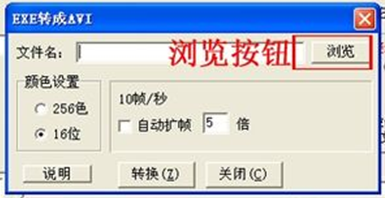
3、选择要转换的目标EXE视频文件,点击右下方的“打开”按钮打开目标视频,回到“EXE转换成AVI”窗口,
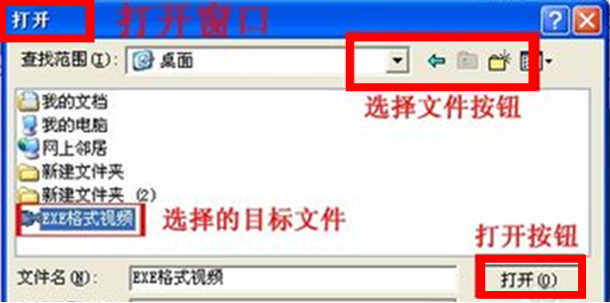
4、此时就可以对转换后输出的视频进行一些基本设置,如果对视频文件格式不了解建议使用默认值。
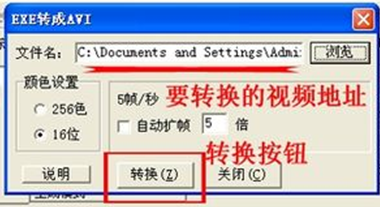
5、点击“EXE转换成AVI”窗口中的“转换”按钮进入“另存为”窗口,然后选择输出视频的储存位置以及给新视频文件命名,然后点击“保存”按钮弹出提示窗口。

6、点击“提示”窗口中的“确定”按钮

7、点击“确定”后,进入“视频压缩”窗口,在该窗口可以选择要使用的压缩程序,这里我们选择“XvidMPEG-4Codec”,然后点击“确认”进入“XVID编码器图像质量设置”窗口。

8、在“XVID编码器图像质量设置”窗口我们可以对转换视频的质量进行设置,如果对视频编码不了解建议使用默认值压缩。然后点击“确定”开始压缩转换。
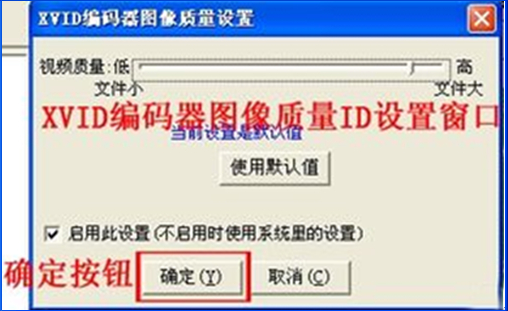
9、在压缩转换过程中,根据所转换EXE视频的大小不同,所需要的时间不同,耐心等待转换完毕,进行入“转换成功”窗口点击“OK”按钮,即完成整个转换过程,接下来就可以随意使用新得到的AVI格式视频了。
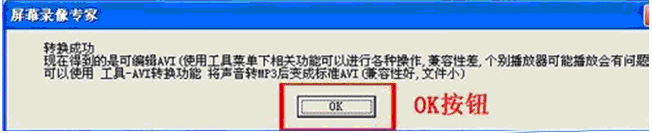
PS:在转换过程中,如果遇到需要进行设置的问题,如果对视频编码、视频质量等不熟悉者,建议全部使用软件默认设置即可。




















